
Menghubungkan ke VPN Windows Server dilakukan melalui PPTP. Perlu dicatat bahwa untuk melakukan hal yang sama dengan Hamachi atau TeamViewer lebih mudah, lebih nyaman dan lebih aman.
Membuat server VPN
Buka daftar konektor Windows. Cara tercepat untuk melakukan ini adalah dengan menekan tombol Win + R dalam versi Windows apa pun dan masukkan NCPA.CPL, lalu tekan ENTER.
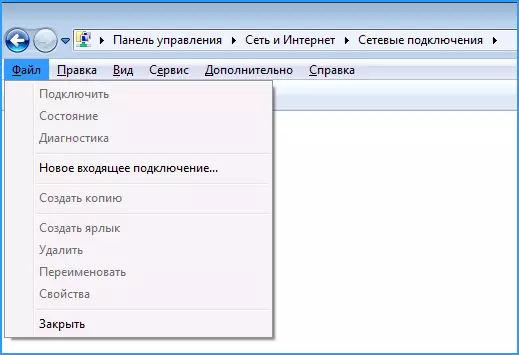
Dalam daftar koneksi, tekan tombol Alt dan dalam menu yang muncul, pilih item "Koneksi Masuk Baru".
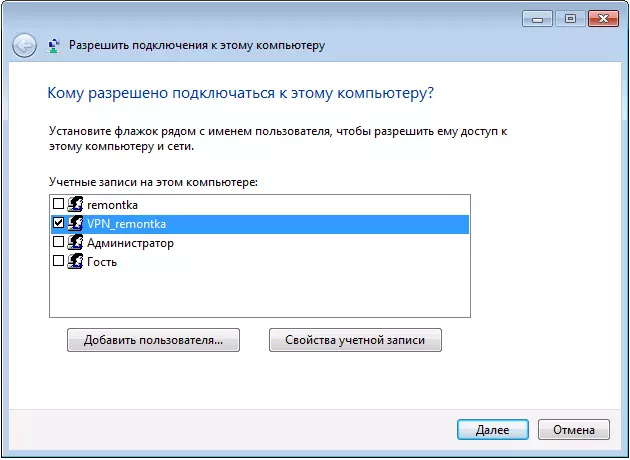
Pada langkah selanjutnya, Anda perlu memilih pengguna tempat koneksi jarak jauh akan diizinkan. Untuk keamanan lebih lanjut, lebih baik membuat pengguna baru dengan hak-hak terbatas dan menyediakan akses ke VPN hanya kepadanya. Selain itu, jangan lupa untuk menginstal kata sandi yang baik dan cocok untuk pengguna ini.
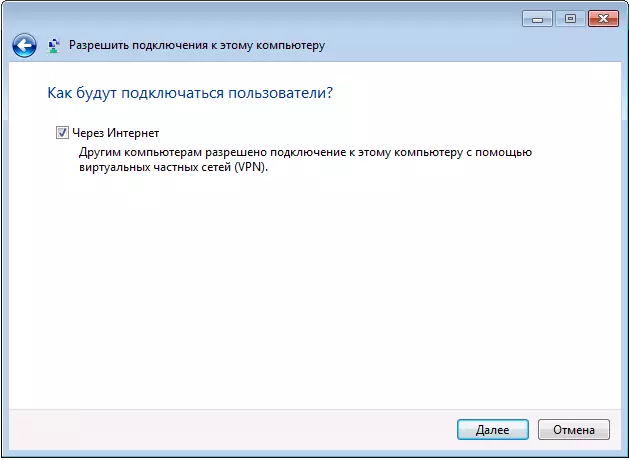
Klik "Next" dan periksa item "melalui Internet".
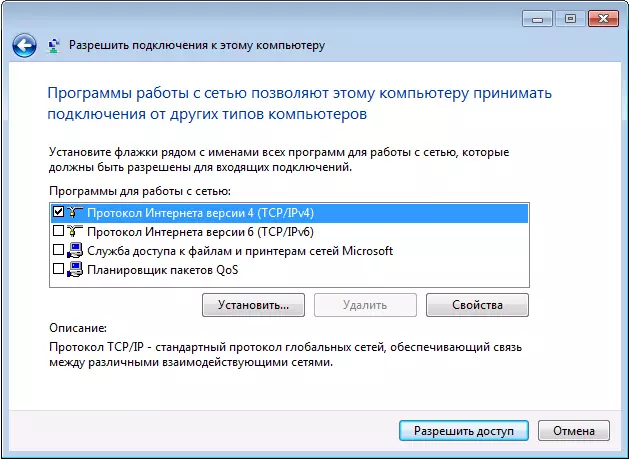
Di kotak dialog berikutnya, perlu dicatat bahwa protokol dapat terhubung: Jika Anda tidak memerlukan akses ke file dan folder bersama, serta printer dengan koneksi VPN, Anda dapat menghapus tanda dari barang-barang ini. Klik tombol Izinkan akses dan tunggu pembuatan Windows Server VPN.
Jika Anda perlu menonaktifkan koneksi WPN ke komputer, klik kanan pada "Kotak Masuk" dalam daftar koneksi dan pilih Delete.
Cara terhubung ke server VPN di komputer
Untuk terhubung, Anda perlu mengetahui alamat IP komputer di Internet dan membuat koneksi VPN di mana server VPN adalah alamat ini, nama pengguna dan kata sandi - cocok dengan pengguna yang diizinkan koneksi. Jika Anda mengambil instruksi ini, maka dengan item ini, kemungkinan besar, Anda tidak akan memiliki masalah, dan Anda dapat membuat koneksi seperti itu. Namun, di bawah ini - beberapa informasi yang mungkin berguna:
- Jika komputer di mana server VPN dibuat terhubung ke Internet melalui router, kemudian di router, Anda harus membuat pengalihan koneksi port 1723 ke alamat IP komputer pada jaringan lokal (dan alamat ini statis ).
- Mengingat sebagian besar penyedia internet menyediakan IP dinamis pada tarif standar, setiap kali Anda mengenali IP komputer Anda mungkin sulit, terutama dari jarak jauh. Anda dapat menyelesaikan ini menggunakan layanan seperti DYNDNS, NO-IP gratis dan DNS GRATIS. Saya akan menulis secara detail tentang mereka entah bagaimana, tetapi saya belum punya waktu. Saya yakin ada bahan yang cukup di jaringan, yang akan memungkinkan untuk mencari tahu apa. Total makna: Koneksi ke komputer Anda selalu dapat dilakukan sesuai dengan domain unik tingkat ketiga, meskipun IP dinamis. Gratis.
Saya tidak melukis lebih detail, karena artikel itu masih belum untuk pengguna pemula. Dan mereka yang benar-benar membutuhkannya, akan cukup informasi.
